
Domyślnie nowe Macs otwierają folder "Otwórz", gdy otwierasz nowe okno Finder. Jeśli nie chcesz zobaczyć swoich ostatnich plików za każdym razem, gdy otwierasz okno (lub zobaczysz go na pasku bocznym), możesz go ukryć lub wyłączić. Oto jak.
Jakie jest folder "odzyskane" na komputerze Mac?
Jak mogłoby się domyślić, folder "odzyskane" w Macos nie jest rzeczywistą lokalizacją folderów. Jest to inteligentny folder składający się z automatyczny Wyszukiwanie Spotlight. Dla ostatnio używanych plików. Każdy plik, który widzisz wymieniony w "rementach" w rzeczywistości mieszka w różnych folderach na komputerze Mac. Widzisz tylko skróty do tych plików w centralnej lokalizacji.
Nie możesz całkowicie usunąć folderu "odzyskanych" z MacOS, ale możesz podjąć kroki, aby ukryć go przed widokiem lub wyłączaniem sposobu, w jaki działa. Oto jak.
ZWIĄZANE Z: Jak korzystać z reflektora MacOS jak mistrz
Jak ukryć folder "Rect" w Findera
Chociaż nie można całkowicie usunąć folderu "4 przedstawienia", większość ludzi może być zadowolona, ukrywając go od widoku swobodnego podczas korzystania z wyszukiwarki (chociaż istnieje bardziej dramatyczny krok - zobacz następną sekcję).
Aby to zrobić, skup się na finder, klikając ikonę w doku. To przynosi wyszukiwarkę na pierwszym planie i czyni go aktywną aplikacją.

Następnie otwórz preferencje wyszukiwarki, klikając "Finder" na pasku menu, a następnie wybierając "Preferencje". Możesz też nacisnąć polecenie +, (przecinek) na klawiaturze.

Gdy otwierają się preferencje Finder kliknij kartę "Ogólne", a następnie kliknij menu oznaczone "New Finder Windows Show".
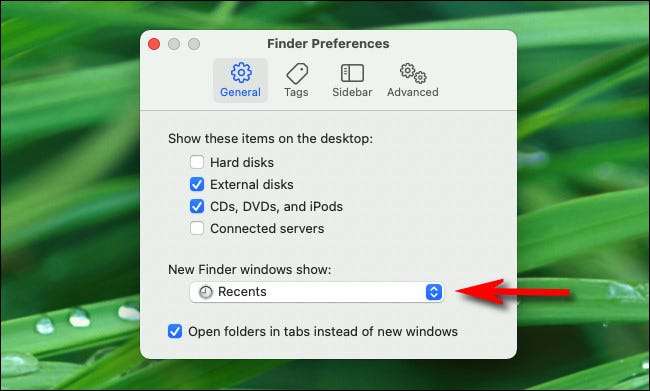
Gdy menu rozszerza się, wybierz nową lokalizację folderu, którą chcesz zobaczyć za każdym razem, gdy otworzysz nowe okno Finder. Możesz wybrać dowolną lokalizację innego niż "recent" w zależności od osobistych preferencji. W naszym przykładzie wybraliśmy nasz folder domowy.
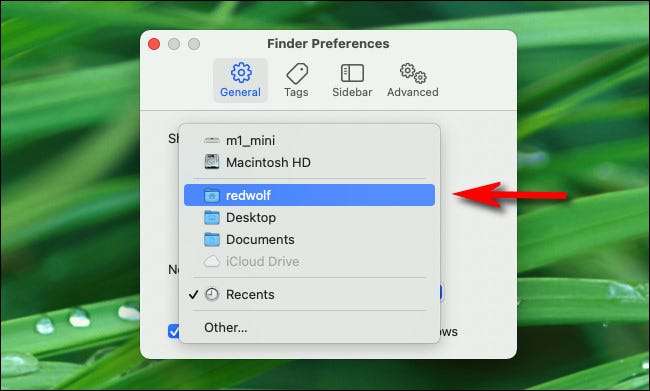
Po tym bliskie preferencje wyszukiwarki.
Następnie usunęmy skrót "Rechent" znajdujący się domyślnie w pasku bocznym Findera. Otwórz nowe okno wyszukiwarki i kliknij prawym przyciskiem myszy "Odznienia" na pasku bocznym. W wyświetlonym menu wybierz "Usuń z paska bocznego".
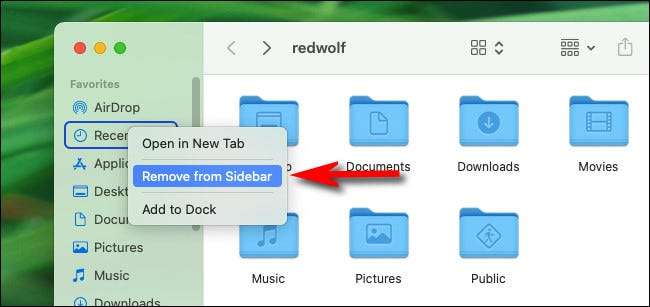
Po wykonaniu tych dwóch kroków nie zobaczysz folderu "odzyskanych" w codziennych czynnościach już. Jednak nadal będzie dostępny Menu "Go" Findera W pasku menu na górze ekranu.
ZWIĄZANE Z: Jak natychmiast przejść do lokalizacji i folderów w OS X
Opcja jądrowa: Całkowicie wyłącz folder "Wyregity"
Folder "Rects" jest zasilany przez Reflektor . Jeśli chcesz całkowicie wyłączyć folder "Recent", istnieje drastyczna, ale efektywna opcja wyłączenia spotlight wyszukuje wszystkie dokumenty na dysku twardym Mac. Wadą tej metody jest to, że nie będziesz mógł użyć reflektora, aby wyszukać pliki. Jednak nadal można go używać, aby uruchomić aplikacje i wyszukiwanie wiadomości, kontaktów i innych typów danych.
Jeśli to wszystko właściwe, otwórz preferencje systemu, klikając ikonę Apple w lewym górnym rogu ekranu i wybierając "Preferencje systemowe". Po otwarciu preferencji systemowych kliknij "Spotlight".
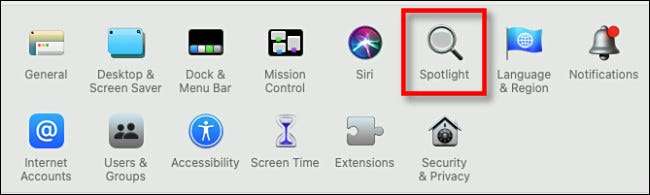
W centrum uwagi kliknij kartę "Prywatność", a zobaczysz listę oznaczoną "Zapobiegaj reflektorowi wyszukiwania tych lokalizacji". Korzystając z tego, możemy zapobiec reflektorowi od umieszczania plików w folderze "rement". Kliknij przycisk "Plus" ("+"), aby dodać folder.
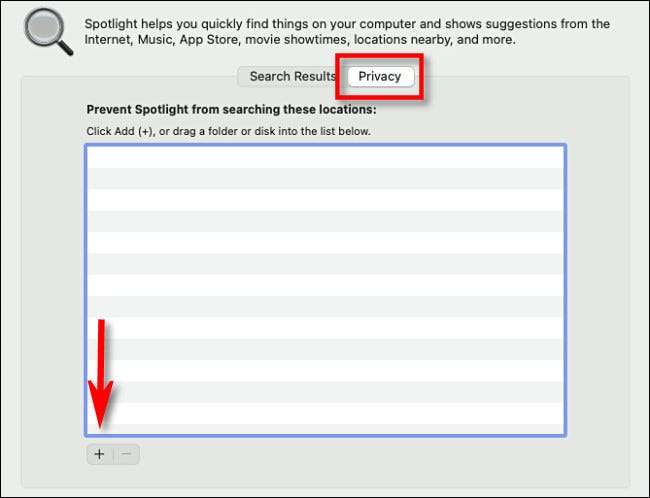
W wyświetlonym oknie wybierz "Macintosh HD" z menu rozwijanego w pobliżu górnej części okna. Będzie to obejmować wszystkie pliki na głównym dysku twardym. Kiedy prosi o potwierdzenie, kliknij "OK".
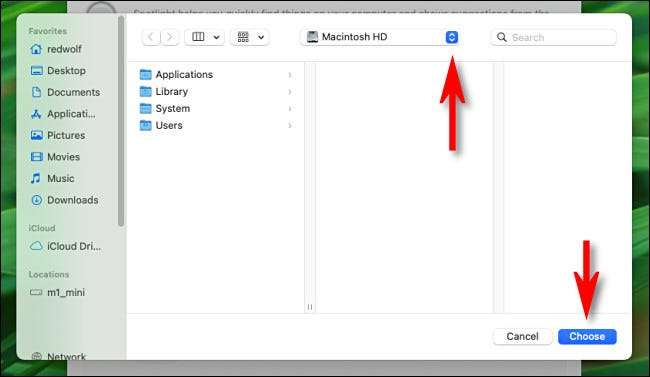
Po tym zobaczysz "Macintosh HD" w liście wykluczania.
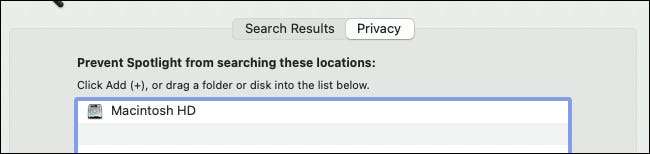
Jeśli chcesz również wykluczyć pliki z napędów zewnętrznych, ponownie naciśnij przycisk "Plus" i dodaj je do "Zapobiegaj reflektorowi od wyszukiwania tych lokalizacji".
Zamknij preferencje systemowe, a następnie otwórz folder "Odzwierciedni" w Finder, wybierając Go & GT; Rementy. Okno powinno być puste. Jeśli istnieją pod uwagę, znajdują się na napędziach zewnętrznych. Wróć do preferencji systemowych i GT; Spotlight & GT; Prywatność i dodaj więcej dysków do listy wykluczenia.
Dobrą wiadomością jest to Nadal możesz używać reflektora do wyszukiwania W przypadku innych elementów, w tym aplikacji, kontaktów i wiadomości, ale folder "recent" pozostanie pusty. Teraz przypadkowi Snoopers, którzy mogą zerkać przez ramię, nie będzie wiedzieć, nad czym pracowałeś.
ZWIĄZANE Z: Jak korzystać z reflektora MacOS jak mistrz







